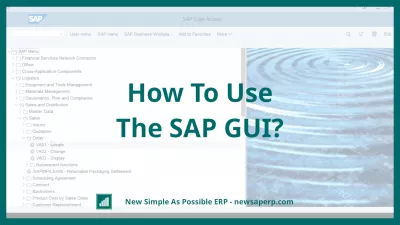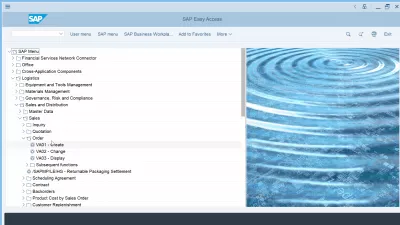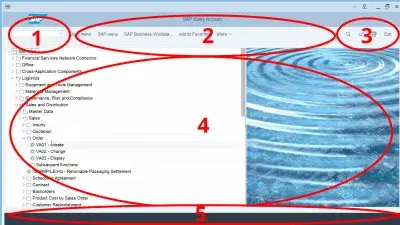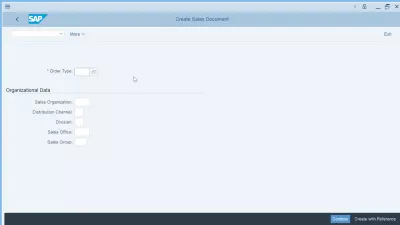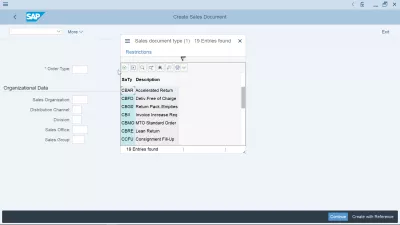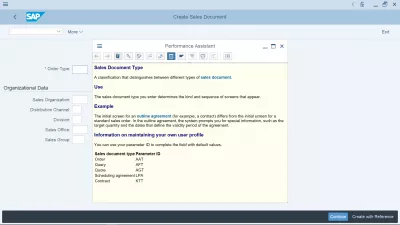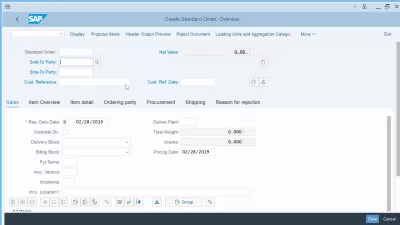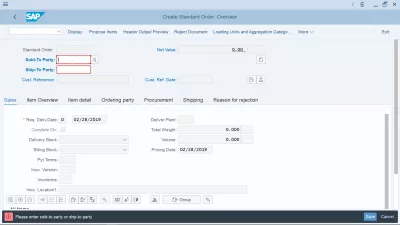Hvordan Bruke SAP GUI?
Den grunnleggende interaksjonen med en SAP-server gjøres via SAP GUI, som flere versjoner har blitt utviklet over tid. Den siste og mest brukervennlige er SAP GUI 750-versjonen, og er den vi skal bruke i denne artikkelen.
Hvis du ennå ikke har en SAP Access og en fungerende lokal klient installert på datamaskinen din, kan du se hvordan SAP 750-installasjonen kan gjøres, og deretter legge til server i SAP 750 for å kunne logge inn ved hjelp av SAP GUI. Det kan være lurt å endre SAP-språk for bedre å oppfylle lokale krav.
Hva er SAP GUI?
SAP GUI er en programvare installert på en datamaskin som gjør det mulig for en bruker å samhandle med tastatur og mus med en SAP-server som vanligvis er vert på et eksternt sted, mest sannsynlig på en ekstern server i et datasenter.
SAP GUI betydning: SAP grafisk brukergrensesnitt
Ved å bruke et lokalt grafisk brukergrensesnitt for å samhandle med den eksterne serveren, betyr det at ingen informasjon som kommer fra systemet er lagret på datamaskinen din, men all data - unntatt dine lokale preferanser - er lagret og sikret på en server som administreres av firmaet ditt, og er sentralt oppdatert.
Hvis en annen bruker får tilgang til det samme SAP-systemet samtidig og endrer informasjonen der, vil du øyeblikkelig se den på din lokale GUI.
Men la oss starte med grunnleggende informasjon: ved hjelp av SAP Easy Access-menyen.
Bruke SAP Easy Access
SAP Easy Access er det første skjermbildet du får etter pålogging på SAP ved hjelp av din gitte server og brukerinformasjon, gitt av firmaet ditt - eller for dine personlige eller bedriftsopplæringsbehov, kan du også bruke en SAP IDES-tilgang.
Den består av flere deler, noen av dem blir vist hele tiden uavhengig av din nåværende handling i systemet, og noen av dem transaksjonsavhengige som bare vises under en bestemt handling i grensesnittet.
SAP-skjermkomponenter
- Øverst på skjermen, en inndataboks der du kan skrive transaksjonskoder for å gå direkte til et bestemt systemprogram, eller bruke en snarvei - denne inntastingsboksen vises alltid, uansett hvilken transaksjon du er i,
- Transaksjonsspesifikke lenker som lar deg enten bruke viktige menyfamilier til gjeldende handling, eller å bytte fane i transaksjoner. Den vises alltid, men endres etter transaksjon,
- Og øverst til høyre vil en utgangskobling alltid la deg forlate gjeldende transaksjon eller skjerm og stoppe det du gjør, uten å lagre informasjon hvis du skrev inn noen i inndataboksene,
- Et hovedområde med transaksjonsspesifikke data. Rett etter SAP-pålogging vises SAP Easy Access-menyen med transaksjonsliste,
- En informasjonsboks med enten melding, informasjon og feiltekst som vises, og systeminformasjon som kan tilpasses dine behov, for eksempel gjeldende servernavn eller serverstatus.
Fra SAP Easy Access-menyen eller ved å bruke transaksjonsinntastingsboksen, kan du velge transaksjonen du vil bruke i SAP. En transaksjon er en forretningsspesifikk handling som du kan utføre på systemet, for eksempel å vise salgsordrer, eller opprette et materiale i systemet.
Bruker en transaksjon i SAP GUI
En gang i en transaksjon, vil skjermen endre seg til å vise transaksjonsspesifikke data, som vanligvis består først av alt av et valgskjermbilde, for enten å velge informasjonen du vil vise fra transaksjonen, eller å velge typen data du vil legge inn i systemet og lagre sentralt.
Ved å bruke F4-tastaturet etter å ha valgt et inndatafelt hvor som helst i SAP, vil du se en liste over mulige oppføringer du kan bruke i feltet, når det er tilgjengelig for dataene i systemet.
De fleste felt er begrenset til å bruke eksisterende systemdata. For eksempel vil et inndatafelt for å velge anlegget du skal utføre virksomhet bare tillate å gå inn i et eksisterende anlegg, da det ikke vil være fornuftig å legge inn data for et anlegg som ikke eksisterer i selskapet.
Ved å bruke F1-tastaturet etter å ha valgt et hvilket som helst felt på skjermen, vil ytelsesassistenten dukke opp og forklare deg hva feltet handler om, hva slags data det forventer, og lenke til annen viktig informasjon fra bygningen. i SAP-hjelp.
Angi transaksjonsspesifikke data
Når du har funnet de riktige kriteriene du vil velge data for, for eksempel salgsorganisasjonen for et valg av salgsordre, trykker du på enter for å se dataene og samhandle med det som tidligere er lagt inn i SAP-systemet.
Deretter kommer du inn i de transaksjonsspesifikke skjermbildene, som lar deg samhandle slik du vil med systemdataene, basert på informasjonen som er gitt på valgskjermen.
Når du oppretter en salgsordre, etter at du har valgt salgsorganisasjonen din i valgskjermen, blir salgsordren du oppgir, opprettet for den salgsorganisasjonen.
Alle spesifikke transaksjonsfelt vil vises der, og hurtigkoblingene øverst på skjermen vil endres slik at du bare kan samhandle med opprettelsen av salgsordren.
En lenke lar deg hoppe fra opprettelse til visning av salgsordre i tilfelle du brukte feil transaksjon, andre lenker lar deg bytte fra forhåndsvisning til dataoppretting og mer. Koblingene er alltid avhengig av transaksjonen.
I datafeltene vil du kunne legge inn informasjonen du ønsker. Etter å ha fylt ut transaksjonen med dine spesifikke data, må du lagre dataene du har lagt inn i din lokale SAP GUI på den eksterne sentrale serveren.
Når du trykker på lagringsknappen, vil SAP GUI sjekke med serveren om alt er bra. I tilfelle problemer, for eksempel brukeren angitt en verdi som ikke er tillatt, eller som ikke fungerer med andre eksisterende data, vil en feil vises, og de tilsvarende feltene blir markert med rødt.
I tillegg vises en feilmelding i statuslinjen nederst i SAP GUI-grensesnittet, som du kan klikke på for å få mer informasjon når den er tilgjengelig.
Bruke SAP GUI i et nøtteskall
Generelt sett er SAP GUI-grensesnittet intuitivt og enkelt å bruke, og grensesnittets oppførsel er konsistent i alle transaksjoner.
Det som for det meste endrer seg er feltene som vises og reglene bak dem, da de fleste felt er knyttet til forretningsdata lagret på SAP-systemet, og de har alle forskjellige regler.
For å komme videre på SAP GUI-bruken, anbefaler vi deg å bruke og dele nedenfor online opplæring, og få nedenstående grunnleggende SAP Skills Cheat Sheet gratis - skriv det ut og ha det for hånden!
Ofte Stilte Spørsmål
- Hva er bruken av SAP gui?
- * SAP* GUI er programvare installert på en datamaskin som lar brukeren samhandle med tastaturet og musen med* SAP* -serveren, som vanligvis er vert på et eksternt sted, mest sannsynlig en ekstern server i et datasenter.
- Hva er de grunnleggende trinnene for å begynne å bruke SAP GUI?
- Grunnleggende bruk av SAP GUI innebærer å logge inn med legitimasjon, navigere i grensesnittet og få tilgang til forskjellige SAP -moduler og transaksjoner.
- Hva er de essensielle snarveiene for å forbedre effektiviteten i SAP GUI?
- Viktige snarveier i SAP GUI inkluderer de for rask navigasjon, datainnføring og tilgang til vanlige funksjoner.

Yoann Bierling er en nettpublisering og digital rådgivende profesjonell, noe som gjør en global innvirkning gjennom kompetanse og innovasjon innen teknologier. Han er lidenskapelig opptatt av å styrke enkeltpersoner og organisasjoner til å trives i den digitale tidsalderen, og blir drevet til å levere eksepsjonelle resultater og drive vekst gjennom oppretting av pedagogisk innhold.